4D v16.3
Zwischen Tabellen und Formularen wechseln
- 4D Designmodus
-
- Datensätze verwalten
-
- Zwischen Tabellen und Formularen wechseln
- Datensätze anzeigen und auswählen
- Datensätze bearbeiten
- Datensätze drucken
 Zwischen Tabellen und Formularen wechseln
Zwischen Tabellen und Formularen wechseln
In einer 4D-Datenbank speichern Sie Ihre Daten in Tabellen. Jede Tabelle enthält bestimmte Informationen. Eine Adressdatenbank kann beispielsweise aus einer Tabelle mit Informationen zu Personen sowie einer weiteren Tabelle mit Angaben zu Firmen bestehen.
Sie verwenden Formulare, um Daten einzugeben und zu verwalten. Jede Tabelle Ihrer Datenbank hat ein aktuelles Eingabe- und Ausgabeformular. Das Eingabeformular zeigt jeweils einen Datensatz an. Im Eingabeformular geben Sie die Informationen eines einzelnen Datensatzes ein, sehen sich die Angaben an oder verändern sie. Das Ausgabeformular zeigt mehrere Datensätze in Form einer Liste an. Im Ausgabeformular blättern Sie durch die Datensätze, wählen Datensätze aus und sortieren oder drucken diese. Sie können Datensätze auch direkt im Ausgabeformular eingeben und ändern.
Sie können zwischen unterschiedlichen Tabellen hin- und herspringen und im Anzeigefenster der Datensätze zwischen Eingabe- und Ausgabeformular wechseln.In der Anwendungsumgebung erfolgt dieser Wechsel in der Regel in der angepassten Oberfläche. Der Wechsel zwischen verschiedenen Tabellen und Formularen wird über 4D Befehle der Programmiersprache ausgeführt.
In der Designumgebung gibt es dafür spezifische Befehle. Sie können jederzeit zwischen Tabellen und Formularen wechseln.
Jede Tabelle hat ein aktuelles Eingabe- und Ausgabeformular. Diese Standardformulare sind im Explorer für jede Tabelle der Datenbank festgelegt und werden systematisch verwendet, außer sie rufen während einer Arbeitssitzung andere Formulare auf.
Um die Tabellen zu wählen, deren Daten Sie anzeigen wollen, klicken Sie in der 4D Werkzeugleiste auf die Schaltfläche Tabellen. Um die gewünschten Tabellen und Formulare anzuzeigen, müssen Sie das Fenster Liste der Tabellen verwenden. Hier können Sie rasch zwischen verschiedenen Tabellen und zwischen verschiedenen Formularen wechseln. Sie können auch eine neue Tabelle oder ein neues Formular wählen, wenn Sie bereits ein Eingabe- oder Ausgabeformular verwenden. Die Auswahl wird sofort umgesetzt.
Um das Fenster zum Anzeigen der Datensätze in den Vordergrund zu setzen:
- Klicken Sie in der 4D Werkzeugleiste auf die Schaltfläche Tabellen.

ODER
Wählen Sie im Menü Datensätze>Aktuelle Tabelle anzeigen (Tabellenname).
Die Daten der aktuellen Tabelle erscheinen dann im aktuellen Ausgabeformular der Tabelle.
Um die Tabelle der angezeigten Datensätze zu wechseln:
- Wählen Sie eine Tabelle aus der Liste der Tabellen.
ODER
Wählen Sie im Menü Datensätze>Zuletzt verwendete Tabellen eine Tabelle aus.
Diese Liste enthält die Namen der zuletzt angezeigten Tabellen in der Arbeitssitzung: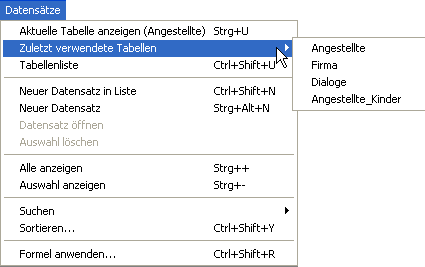
Die Daten der gewählten Tabelle erscheinen dann im aktuellen Ausgabeformular der Tabelle.
Um eine Tabelle oder ein Formular über das Fenster Liste der Tabellen zu wählen:
- Wählen Sie im Menü Datensätze>Tabellenliste.
Die Liste der Tabellen kommt in den Vordergrund.
Bei Bedarf können Sie über den Rollbalken im Fenster scrollen oder das Fenster größer ziehen, um die Namen aller Tabellen anzuzeigen. - Klicken Sie auf einen Tabellennamen im Fenster.
4D zeigt die aktuelle Auswahl dieser Tabelle im Ausgabeformular an.
Vor jedem Tabellennamen im Fenster gibt es zwei Icons für Eingabe- und Ausgabeformulare. Der erste Icon  zeigt die Eingabeformulare, der zweite Icon
zeigt die Eingabeformulare, der zweite Icon  die Ausgabeformulare.
die Ausgabeformulare.
Um die aktuellen Formulare zu ändern:
- Klicken Sie mit gedrückter Maustaste auf das entsprechende Icon in der Liste.
Ein DropDown-Menü erscheint, das alle Eingabe- bzw. Ausgabeformulare der gewählten Tabelle auflistet. Das aktuell verwendete Formular ist unterstrichen.
- Wählen Sie das Formular, das Sie als das standardmäßige Eingabe- bzw. Ausgabeformular verwenden wollen.
Diese Einstellungen bleiben erhalten, bis Sie neue definieren oder die Datenbank verlassen.
Produkt: 4D
Thema: Datensätze verwalten
4D Designmodus ( 4D v16)
4D Designmodus ( 4D v16.1)
4D Designmodus ( 4D v16.3)









